Chapitre 4 Autres paramètres. Avermedia TwinStar A825
Vous trouverez ci-dessous de brèves informations pour TwinStar A825. Ce manuel d'utilisation vous guide à travers les fonctions de base d'AVer MediaCenter, telles que le balayage des chaînes, l'enregistrement d'émissions TV/radio, la lecture de musique et la création d'albums photos. Découvrez comment regarder la télévision, écouter la radio, enregistrer vos émissions préférées et profiter de multiples fonctions sur votre PC.
Chapitre 4
Autres paramètres
Avant de balayer les chaînes, d'enregistrer des émissions ou de capturer des images, vérifiez la page des paramètres pour voir s'ils répondent à vos besoins. Grâce aux explications fournies dans ce chapitre, vous pourrez facilement personnaliser tous les paramètres d'AVer MediaCenter.
Paramètres généraux ............................. 55
Paramètres TV ....................................... 59
Paramètres Radio .................................. 66
Paramètres Vidéo ................................... 68
Paramètres Photos ................................. 69
A propos de ............................................. 70
4.1
Paramètres généraux
Vous pouvez sur cet écran spécifier le dossier de destination des fichiers enregistrés, déterminer la durée d'enregistrement et la taille des fichiers, préciser le nombre d'images que vous voulez capturer, définir les options d'alimentation de Windows, etc.
¾
Configurer l'enregistrement
1 .
.
Sélectionnez "Paramètres" Î "Général" Î
"Configurer l'enregistrement".
2 .
.
Utilisez le dossier par défaut pour sauvegarder les fichiers enregistrés.
3 .
.
Vous pouvez aussi sélectionner pour localiser le dossier que vous souhaitez utiliser.
4 .
.
Sur la page suivante, vous pouvez utiliser pour remonter d'un niveau afin de localiser d'autres dossiers ou sélectionner Changer disque pour choisir d'autres disques durs.
5 .
.
Puis sélectionnez OK pour valider la sélection.
6 .
.
Spécifiez la longueur maximale de la durée d'enregistrement, sinon le système enregistrera la plus grande séquence que votre disque dur peut accueillir.
7 .
.
L'application vous permet de fractionner les fichiers d'enregistrement en parties destinées à la gravure de supports optiques amovibles, tels que les disques CD (650 Mo) et DVD (4096 Mo).
Cochez l'option Taille du fichier découpé et sélectionnez la taille de fichier vidéo appropriée dans la liste déroulante de telle façon que chaque
fichier vidéo ne dépasse pas la limite du support.
En variante, vous pouvez choisir Personnaliser pour attribuer la taille de fichier que vous voulez.
8 .
.
Sélectionnez Sauvegarder pour enregistrer les paramètres ou Annuler pour annuler l'opération sans enregistrer. Si vous souhaitez rétablir les paramètres d'usine, sélectionnez Défaut.
¾
Configurer la capture d'images
1 .
.
Sélectionnez "Paramètres" Î "Général" Î
"Configurer la capture d'images".
2 .
.
Dans la case Nombre d’images, précisez le nombre d’images que vous souhaitez prendre.
3 .
.
Dans la case Intervalle de temps, précisez l’intervalle entre les prises. Par exemple, si vous indiquez 10 secondes, une image sera capturée toutes les 10 secondes.
4 .
.
Choisissez le format de votre choix pour sauvegarder les images capturées.
5 .
.
Utilisez le dossier par défaut pour sauvegarder les images.
6 .
.
Vous pouvez aussi sélectionner pour localiser le dossier que vous souhaitez utiliser.
7 .
.
Sur la page suivante, vous pouvez utiliser
pour remonter d'un niveau afin de localiser d'autres dossiers ou sélectionner
Changer disque pour choisir d'autres disques durs.
8 .
.
Puis sélectionnez OK pour valider la sélection.
9 .
.
Sélectionnez Sauvegarder pour enregistrer les paramètres ou Annuler pour annuler l'opération sans enregistrer. Si vous souhaitez rétablir les paramètres d'usine, sélectionnez
Défaut.
¾
Périphérique Vidéo (Uniquement disponible pour les utilisateurs de tuners doubles / multi-cartes)
Si vous installez deux périphériques ou plus dans votre ordinateur, par exemple AVerTV GO 007 Plus (M15C) et
AVerTV Hybrid+FM Cardbus (E506R), vous devez spécifier le périphérique que vous souhaitez utiliser pour regarder la télévision, écouter la radio ou exploiter d'autres fonctions multimédias. Pour les utilisateurs de tuners doubles, vous avez aussi besoin de déterminer quel tuner vous voulez utiliser pour regarder la TV.
1 .
.
Sélectionnez "Paramètres" Î "Général" Î
"Périphérique Vidéo".
2 .
.
Sélectionnez le périphérique primaire dans la liste déroulante.
3 .
.
Pour utiliser la fonction Affichage
multi-chaînes, vous devez sélectionner les périphériques secondaires. (Pour plus de détails sur cette fonction, consultez la section
"Affichage multi-chaînes" au chapitre 3.)
4 .
.
Sélectionnez Sauvegarder pour enregistrer les paramètres ou Annuler pour annuler l'opération sans enregistrer.
5 .
.
Pour vérifier si votre produit AVerMedia autorise l'utilisation de plusieurs cartes, veuillez consulter le site Web d'AVerMedia.
¾
Autres Options
Cette page vous permet de définir le mode d'alimentation. Vous pourrez alors placer votre ordinateur en mode
Veille, Veille prolongée ou d'autres modes lorsque vous vous éloignez de votre bureau.
1 .
.
Sélectionnez "Paramètres" Î "Général" Î
"Autres Options".
2 .
.
Vous pouvez sélectionner la langue de votre choix grâce au menu déroulant.
3 .
.
Par défaut, le système est réglé pour sélectionner Activer Veille/Veille prolongée
Supporté.
4 .
.
Dans la deuxième page, déterminez le réglage de la fonction « sleep » et choisissez les paramètre s désirés, parmi les suivants :
Quitter, Mise en Veille, Hibernation, Arrêt.
5 .
.
Cochez la case “Conserver la fonction sleep après l’arrêt de l’application TV” pour activer cette fonction.
6 .
.
Sélectionnez le rendu vidéo de votre choix à partir du menu déroulant.
7 .
.
Sélectionnez Sauvegarder pour enregistrer les paramètres ou Annuler pour annuler l'opération sans enregistrer. Si vous souhaitez rétablir les paramètres d'usine, sélectionnez
Défaut.
;
Remarque : Si votre ordinateur rencontre des difficultés avec le mode Veille ou Veille prolongée, annulez l'option Activer Veille/Veille prolongée Supporté.
4.2
Paramètres TV
Cette section reprend tous les conseils concernant les paramètres TV.
¾
Configurer TV Analogique / Configurer TV Numérique
Î
Configurer Signal TV
1 .
.
Sélectionnez "Paramètres" Î "TV" Î
"Configurer TV analogique" ou "Configurer
TV numérique" Î "Configurer Signal TV".
2 .
.
Si vous avez choisi "Configurer TV analogique"
à l'étape 1, vous devez déterminer le type de signal : Antenne ou Câble. (Si le pays que vous avez séléctionné dans le chapitre 1.6 est le
Canada ou les Etats-Unis, vous pouvez définir le type du signal : Antenne, Câble Standard,
Câble HRC.)
3 .
.
Pour appliquer la fonction de Surbalayage à toutes les chaînes à la fois, cochez d'abord la case Appliquer tout.
4 .
.
Spécifiez une valeur appropriée (0-20) pour obtenir une meilleure qualité.
5 .
.
Sélectionnez Sauvegarder pour enregistrer les paramètres ou Annuler pour annuler l'opération sans enregistrer.
¾
Configurer la TV Numérique > Configurer le Signal TV
(uniquement pour les utilisateurs de DVB-S).
1 .
.
Sélectionnez “Paramètres” > “TV” >
“Configurez la TV Numérique” >
“Configurez le signal TV.
2 .
.
Choisissez le type de switch qui est utilisé par votre système satellite.
3 .
.
Sélectionnez Editer pour configurer les informations sur le satellite.
4 .
.
Utilisez pour sélectionner l’entrée que vous souhaitez.
5 .
.
A partir du menu déroulant des satellites, choisissez le satellite correspondant ou sélectioner Aucun pour créer des informations sur un satellite.
6 .
.
Si vous sélectionnez Aucun à l’étape 5, vous avez besoin de cliquer sur Editer pour entrer dans la page de réglage des paramètres.
7 .
.
Il y a deux options sur la page suivante : z
Importer: Vous pouvez importer n’importe quelle information de satellite (*.sdx), téléchargée depuis internet dans l’application.
—Effacer et Ajouter—
Effacez l’information satellite par défaut et ajoutez les informations importées à la liste des programmes.
—Remplacer l’élément en double—
Les informations importées écraseront la liste de programmes de l’application, s’il existe des informations en commun.
—Ne pas importer de doublons—
Les informations importées n’écraseront pas la liste de programmes de l’application, si les informations sont différentes. z
Ajouter:
Vous pouvez ajouter de nouvelles fréquences une à une, si vous ne souhaitez pas importer les informations d’un satellite existant. Après avoir précisé le nom d’un satellite en particulier et sa longitude, vous devez sélectionnez Sauvegarder, afin de pouvoir choisir Ajouter pour entrer dans la page de paramétrage suivante.
8 .
.
Ensuite, retournez à la page satellite et sélectionnez Editer pour configurer l’information LNB.
(Pour plus de détails à propos du LNB, merci de vous référer à la documentation de votre appareil LNB).
Sur cette page, vous devez déterminer le type de fréquence, la gamme d’entrée, la fréquence de l’oscillateur local et sa polarisation.
9 .
.
Sélectionnez Enregistrer pour sauvegarder les paramètres ou sélectionnez Effacer pour sortir sans sauvegarder.
1
0
.
.
Sélectionnez Appliquer pour sauvegarder les paramètres actuels.
1
1
.
.
Après avoir terminé la configuration de toutes les entrées, sélectionnez Enregistrer pour sortir en sauvegardant ou sélectionnez
Effacer pour sortir sans sauvegarder.
1
2
.
.
Pour faire un scan des chaînes de satellite numériques, sélectionnez « Paramètres » >
« TV » > « Configurer TV Numérique » >
Gérer les programmes » > « Scan
Automatique ».
¾
Configurer TV Analogique / Configurer TV Numérique
Î Régler
Programmes
1 .
.
Sélectionnez "Paramètres" Î "TV" Î
"Configurer TV analogique" ou "Configurer
TV numérique" Î "Régler Programmes".
2 .
.
Sélectionnez la chaîne souhaitée.
3 .
.
Si vous avez choisi "Configurer TV analogique" à l'étape 1 et s'il existe deux ou plusieurs systèmes
TV dans votre région, essayez de sélectionner une autre norme de système TV quand l'affichage de la chaîne vous paraît anormal.
4 .
.
Sélectionnez Sauvegarder pour enregistrer les paramètres ou Annuler pour annuler l'opération sans enregistrer. Si vous souhaitez rétablir les paramètres d'usine, sélectionnez Défaut.
5 .
.
Dans ce menu (Régler Programmes), vous pouvez aussi balayer les chaînes, spécifier le nom des chaînes, modifier l'ordre des chaînes, régler la couleur de l'affichage, etc. Pour plus de détails, consultez le Chapitre 2.
¾
Configurer TV Analogique / Configurer TV Numérique
Î
Programmer l'enregistrement
1 .
.
Sélectionnez "Paramètres" Î "TV" Î
"Configurer TV analogique" ou
"Configurer TV numérique" Î
"Programmer l'enregistrement".
2 .
.
Choisissez le format de fichier par défaut dans la liste déroulante Format
d'enregistrement.
3 .
.
Certains formats vous permettent de choisir
Editer pour créer votre propre format de fichier.
4 .
.
Sélectionnez Sauvegarder pour enregistrer les paramètres ou Annuler pour annuler l'opération sans enregistrer.
¾
Configurer la TV Analogique
Î Configurer la fonction Timeshift
1 .
.
Sélectionner “Paramètres” ΓTV” Î
« onfigurer la TV Analogique » Î
Configurer la fonction Timeshift
2 .
.
Choisissez une qualité video Normale ou
Bonne pour la fonction Timeshifting. (l’option par défaut peut changer en fonction de votre
CPU. Si vous disposez d’un processeur Intel
Pentium D, AMD Athlon 64x2 ou supérieur,
« Bonne » est choisi par défaut. Sinon,
« Normale » est choisi par défaut.
3 .
.
Sélectionnez Sauvegarder pour enregistrer les
paramètres ou Annuler pour annuler l'opération sans enregistrer.
¾
Configurer TV Analogique / Configurer TV Numérique
Î Ajuster
Couleurs
1 .
.
Sélectionnez "Paramètres" Î "TV" Î
"Configurer TV analogique" ou
"Configurer TV numérique" Î "Ajuster
couleurs".
2 .
.
Puis utilisez pour ajuster les valeurs de Brillance, Contraste, Teinte,
Saturation et Acuité jusqu'à ce que la couleur de l'image soit correcte.
3 .
.
Pour régler la couleur pour toutes les chaînes à la fois, cochez la case Appliquer
tout.
4 .
.
Sélectionnez Sauvegarder pour enregistrer les paramètres ou Annuler pour annuler l'opération sans enregistrer. Si vous souhaitez rétablir les paramètres d'usine, sélectionnez Défaut.
;
Remarque : Pour la TV numérique, si toutes les fonctions (Brillance, Contraste, Teinte, Saturation, Acuité) sont indisponibles, essayez de mettre à jour le pilote d'affichage VGA.
¾
Autres Options TV
1 .
.
Sélectionnez "Paramètres" Î "TV" Î
"Autres Options TV".
2 .
.
Si vous ne captez aucune chaîne après le balayage, assurez-vous que le système est correctement réglé sur votre pays ou votre région.
3 .
.
Si vous vous connectez à un périphérique vidéo externe, vous devez sélectionner la norme vidéo appropriée.
4 .
.
Sélectionnez Sauvegarder pour enregistrer les paramètres ou Annuler pour annuler l'opération sans enregistrer.
4.3
Paramètres Radio
Cette section vous fournit d'autres possibilités de paramétrage lorsque vous écoutez la radio.
¾
Contrôler programmes Radio FM / Contrôler programmes Radio numérique
1 .
.
Sélectionnez "Paramètres" Î "Radio"
ΓConfigurez la radio FM” or
“Configurez la Radio Numérique” Î
“Gérer les programmes”.
2 .
.
Sélectionnez Toutes Fréquences lorsque des stations ne figurent pas dans la mémoire de stations.
3 .
.
Pour arrêter le balayage, sélectionnez
Arrêter.
4 .
.
Si vous avez choisi “Configurez la radio
FM” à l'étape 1, sélectionnez la station souhaitée pour accéder à la page suivante.
5 .
.
Vous pouvez modifier le mode audio d'un signal de radio FM stéréo. Sélectionnez
Mono ou Stéréo pour obtenir une meilleure qualité audio.
6 .
.
Sélectionnez Sauvegarder pour enregistrer les paramètres ou Annuler pour annuler l'opération sans enregistrer.
¾
Configurez l’enregistrement de la radio FM / Configurez l’enregistrement de la radio numérique
1 .
.
Sélectionnez "Paramètres" Î "Radio"
“Configurez la radio FM” or
“Configurez la Radio Numérique” Î
“Configurez l’enregistrement”.
2 .
.
Choisissez le format de l’enregistrement à partir du menu déroulant.
3 .
.
Si vous choisissez le format d’enregistrement WMA dans l’étape 2, vous pouvez cliquer sur l’icône de la fonction Editer pour choisir la formation
Windows Media de votre choix.
4 .
.
Sélectionnez Sauvegarder pour enregistrer les paramètres ou Annuler pour annuler l'opération sans enregistrer.
4.4
Paramètres Vidéo
1 .
.
Sélectionnez "Paramètres" Î "Vidéo".
2 .
.
Utilisez le dossier par défaut pour sauvegarder le fichier vidéo enregistré.
3 .
.
Vous pouvez aussi sélectionner pour localiser le dossier que vous souhaitez utiliser.
4 .
.
Sur la page suivante, vous pouvez utiliser pour remonter d'un niveau afin de localiser d'autres dossiers ou sélectionner Changer
disque pour choisir d'autres disques durs.
5 .
.
Puis sélectionnez OK pour valider la sélection.
6 .
.
Sélectionnez Sauvegarder pour enregistrer les paramètres ou Annuler pour annuler l'opération sans enregistrer. Si vous souhaitez rétablir les paramètres d'usine, sélectionnez Défaut.
4.5
Paramètres Photos
Avant de commencer à visionner un album-photos, vérifiez d'abord ses paramètres pour voir s'ils répondent à vos besoins.
1 .
.
Sélectionnez "Paramètres" Î "Photos".
2 .
.
Dans la liste déroulante Paramètres
lecture, sélectionnez Séquentiel pour visionner un album-photos dans l'ordre ou
Aléatoire pour voir les photos dans le désordre.
3 .
.
Saisissez une valeur dans le champ
Intervalle pour déterminer la durée d'affichage de chaque photo.
4 .
.
Dans la liste déroulante Effet de
transition, sélectionnez la transition que vous voulez utiliser.
5 .
.
Vous pouvez aussi sélectionner pour localiser le dossier que vous souhaitez utiliser.
6 .
.
Sur la page suivante, vous pouvez utiliser
pour remonter d'un niveau afin de localiser d'autres dossiers ou sélectionner
Changer disque pour choisir d'autres disques durs.
7 .
.
Puis sélectionnez OK pour valider la sélection.
8 .
.
Pour créer un album-photos avec toutes les photos du dossier actuel et de son sous-dossier, cochez la case Photos
sous-dossier incluses.
9 .
.
Sélectionnez la boîte de dialogue
Masquez la fenêtre en mode diaporama pour voir des photos sans la fenêtre vidéo.
1
0
.
.
Sélectionnez Sauvegarder pour enregistrer les paramètres ou Annuler pour annuler l'opération sans enregistrer. Si vous souhaitez rétablir les paramètres d'usine, sélectionnez Défaut.
4.6
A propos de
L'application AVerTV fournit un utilitaire pratique qui permet aux utilisateurs de poser facilement des questions via le site Web d'AVerMedia.
1 .
.
Sélectionnez "Paramètres" Î "A propos de".
2 .
.
Merci de vérifier que vous avez accès à
Internet. Cliquez ensuite sur Information
Produit pour accéder à la page d’information produit. Vous pouvez aussi cliquer sur Support
Technique pour vous connecter à notre page web de support technique.
3 .
.
Sur notre page Web, veuillez saisir la version de votre produit et la version du driver (pilote) afin que nous puissions résoudre votre problème plus efficacement.
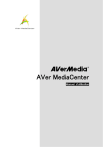
Lien public mis à jour
Le lien public vers votre chat a été mis à jour.
Caractéristiques clés
- Regarder et enregistrer la télévision numérique et analogique
- Écouter et enregistrer la radio FM
- Créer des albums-photos et lire des fichiers multimédias
- Utiliser la fonction TimeShift pour mettre en pause et reprendre la TV en direct
- Afficher les informations Télétexte et EPG (si disponibles)
- Piloter l'application avec la télécommande conviviale